¡Resuelto! Cómo eliminar bloqueo de pantalla en Samsung
 Santiago Hernandez
Santiago Hernandez- Actualizado en 2024-05-14 a Android
¿Alguna vez has olvidado la contraseña de tu dispositivo Samsung Android? Perder el acceso al teléfono inteligente puede sucederle en cualquier momento y es más común de lo que piensa. A veces, no recuerdas tu contraseña, PIN o patrones y no puedes acceder a tu teléfono. Puede ser una situación molesta, pero no hay por qué entrar en pánico. Aquí se nos ocurrieron formas de recuperar el acceso a su teléfono.
En este artículo, le informaremos sobre cómo eliminar bloqueo de pantalla en Samsung, incluido el último Samsung S24, antes de que pruebe otros medios que puedan complicar su problema.
- Parte 1. La mejor manera de quitar la pantalla de bloqueo de Samsung sin perder datos/contraseña [Prueba gratuita]
- Parte 2. Cómo eliminar bloqueo de pantalla de Samsung gratis
- Parte 3. Cómo eliminar bloqueo de pantalla de Samsung sin computadora
- Parte 4. Preguntas frecuentes sobre cómo quitar bloqueo de pantalla en Samsung
Parte 1. La mejor manera de quitar la pantalla de bloqueo de Samsung sin perder datos/contraseña [Prueba gratuita]
La mejor manera de quitar la pantalla de bloqueo de Samsung es continuar con UltFone para Android . Con esta herramienta versátil, puedes desbloquear la pantalla de bloqueo de Samsung y evitar el bloqueo de FRP fácilmente.
No necesitas una cuenta de Google, una contraseña ni conocimientos técnicos. Simplemente conecta el Samsung y desbloquéalo con simples clics. Tiene una interfaz fácil de usar que le permite omitir la pantalla de bloqueo con unos pocos clics cuando olvida la contraseña de su teléfono Samsung. Si tienes uno de los primeros teléfonos Samsung, ¡también puedes evitar la pantalla de bloqueo sin perder datos!
Características clave del desbloqueo de Android usando UltFone:
- Descarga gratuita; y con un clic puede omitir la pantalla de bloqueo de Samsung, incluido el Samsung S24, fácil y rápidamente
- Evitar la pantalla de bloqueo temprana de Samsung sin perder datos.
- Eliminar contraseña, bloqueo de PIN, bloqueo de patrón, huella digital y reconocimiento facial en Samsung y más marcas de Android
- Es la herramienta para evitar FRP más simple si también necesitas evitar el bloqueo de FRP o eliminar la cuenta de Google;
- Compatible con todos los dispositivos Android, incluidas tabletas Samsung y más.
A continuación se explica cómo omitir la pantalla de bloqueo de Samsung sin contraseña/cuenta de Google:
- Paso 1. Descargue e instale gratis UltFone para Android en su computadora (Windows o Mac), luego elija la función "Eliminar bloqueo de pantalla" para realizar un restablecimiento de fábrica.
- Paso 2. Elija la marca del teléfono. y haga clic en "Iniciar" para omitir la pantalla de bloqueo de Samsung sin contraseña.
- Paso 3. Seleccione la opción "Borrar datos del dispositivo" para comenzar.
- Paso 4. Siga la guía en pantalla para ingresar fácilmente al Modo de recuperación.
- Paso 5. Por último, descubrirás que has omitido con éxito la pantalla de bloqueo de Samsung.
NOTA: Para omitir el Google FRP, elija "Eliminar Google Lock (FRP)" en su lugar. Encontrará una guía detallada aquí.

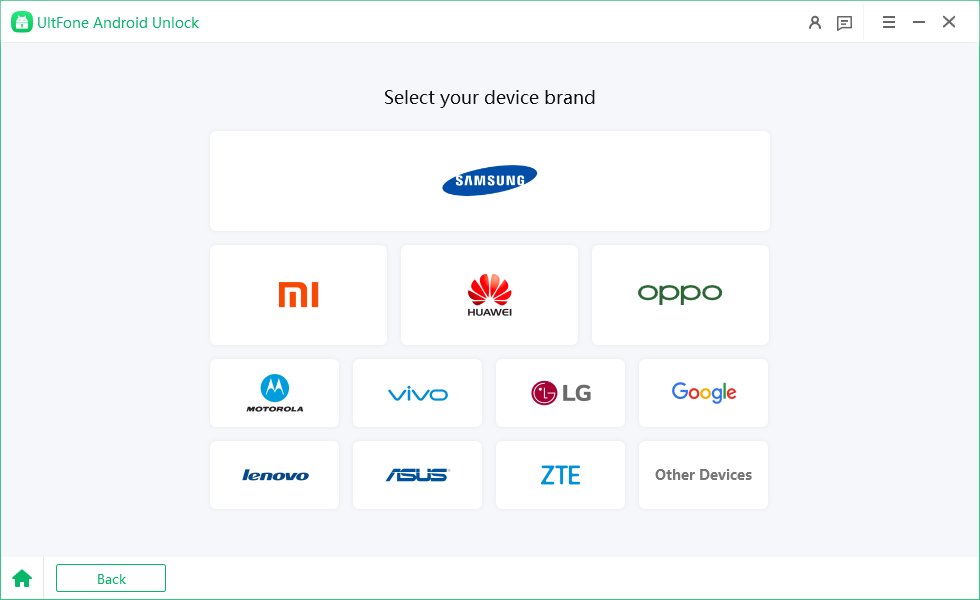
Notas: Si estás utilizando uno de los primeros teléfonos Samsung, puedes omitir la pantalla de bloqueo sin perder datos usando la función "Conservar datos del dispositivo".
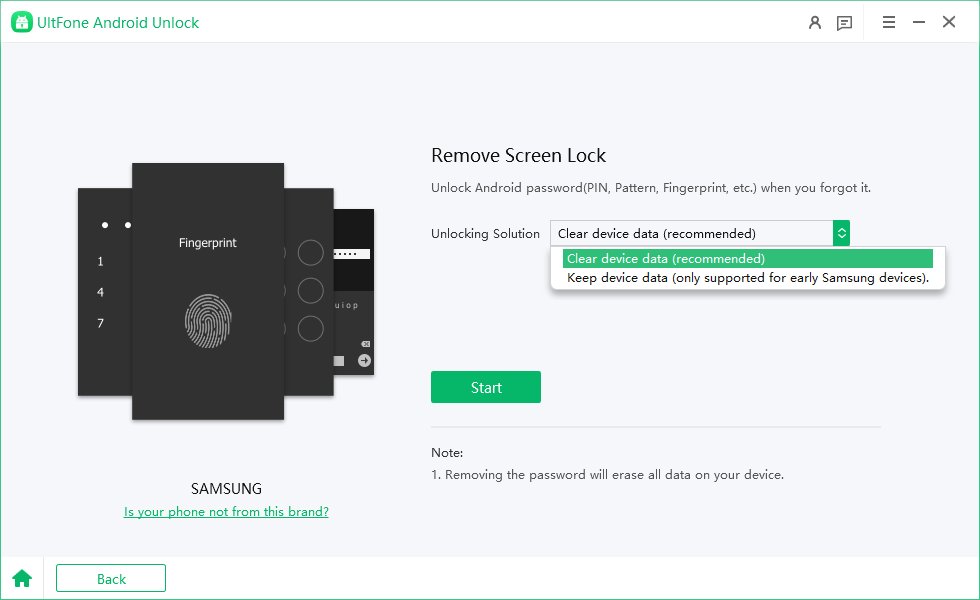
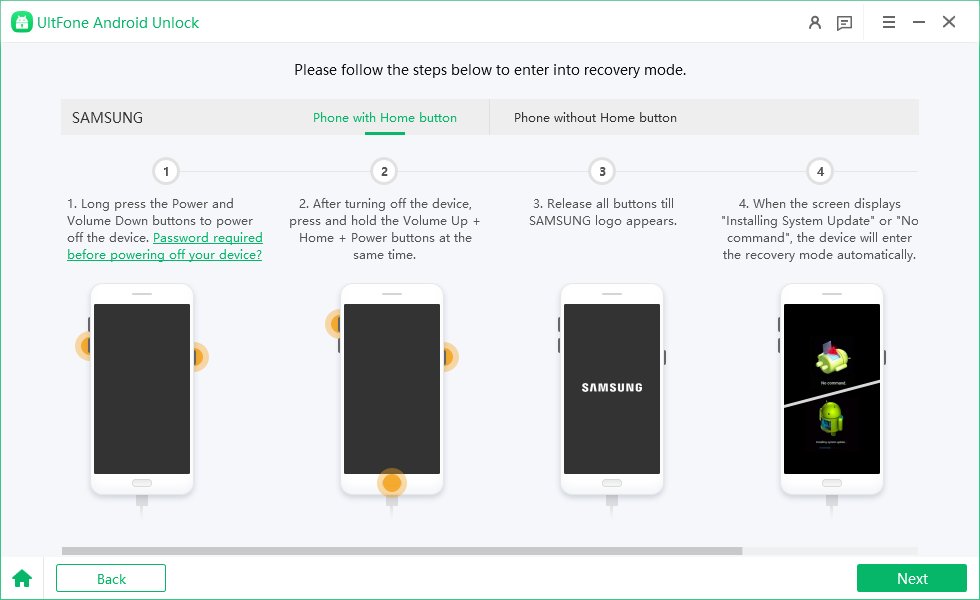
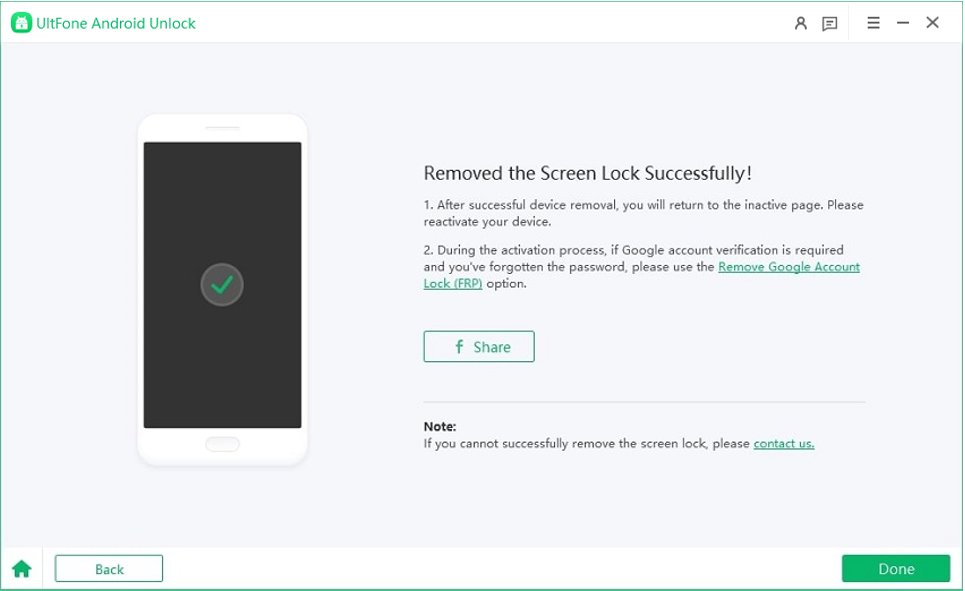
Guía en vídeo de la herramienta de eliminación de pantalla de bloqueo UltFone para Samsung.
Mira un vídeo corto para saber cómo omitir fácilmente la pantalla de bloqueo de Samsung con la computadora:
Parte 2. ¿Cómo omitir la pantalla de bloqueo de Samsung sin computadora?
¿Cómo evito la pantalla de bloqueo de Samsung después del restablecimiento de fábrica? Si todavía ejecuta Android 4.4 o inferior y su cuenta de Google está registrada en su teléfono, puede operar su cuenta de Google para omitir la pantalla de bloqueo de Samsung sin una computadora, perdiendo datos. Esta también es una forma gratuita de omitir la pantalla de bloqueo del Samsung Galaxy.
Nota: Debes conectarte a una red Wi-Fi en la que hayas utilizado teléfonos Android anteriormente.
Paso 1: Ingrese la contraseña o el patrón de la pantalla de bloqueo incorrecto cinco veces.
Paso 2: Espere unos 30 segundos y haga clic en la opción "Patrón olvidado".
Paso 3: Introduzca su PIN de seguridad o el inicio de sesión de su cuenta de Google.
Paso 4: Su teléfono se desbloqueará. Puede crear un nuevo patrón de desbloqueo.
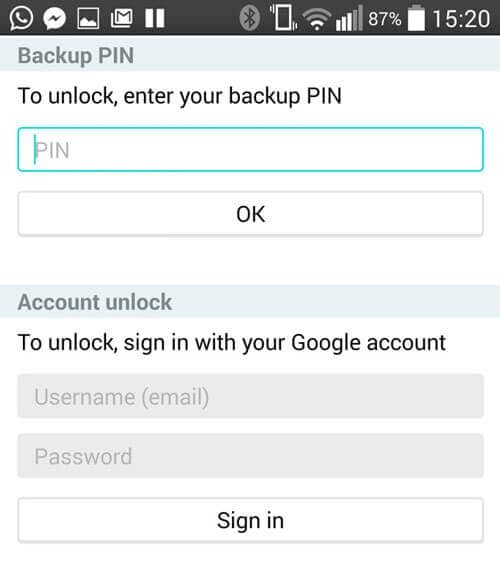
Parte 3. Cómo omitir la pantalla de bloqueo de Samsung gratis.
Una de las formas más comunes de desbloquear tu teléfono Samsung (incluido el Samsung S24) es aprovechar la función "Buscar mi dispositivo". Es una función de Samsung que le permite desbloquear su dispositivo visitando la página "Buscar mi dispositivo". Sin embargo, este método requiere una cuenta Samsung y ya debes haber iniciado sesión en tu teléfono Samsung. Además, la opción Desbloqueo remoto debe estar habilitada antes de utilizar este método.
Siga las instrucciones a continuación para aprender a usar "Buscar mi móvil" para evitar los patrones de bloqueo de Samsung:
Paso 1: Asegúrese de que el aparato esté encendido. Active Wi-Fi o datos móviles y conecte su teléfono Samsung a Internet. Inicie la web en su computadora y vaya a la página "Buscar mi dispositivo". sitio.
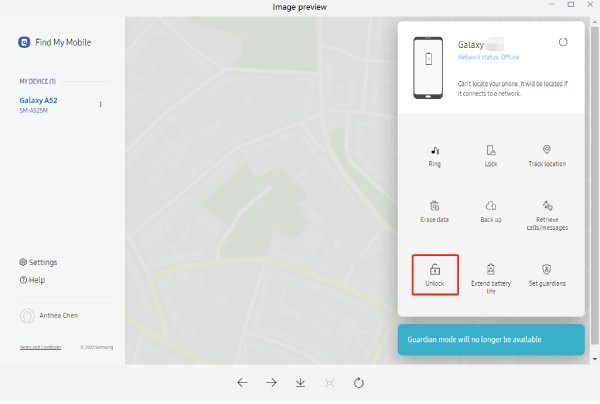
Paso 2: Verá la función de servicio en el lado derecho del sitio web. Selecciona el ícono Desbloquear. Aparecerá la ventana Desbloquear mi teléfono. Seleccione la pestaña Desbloquear a continuación.
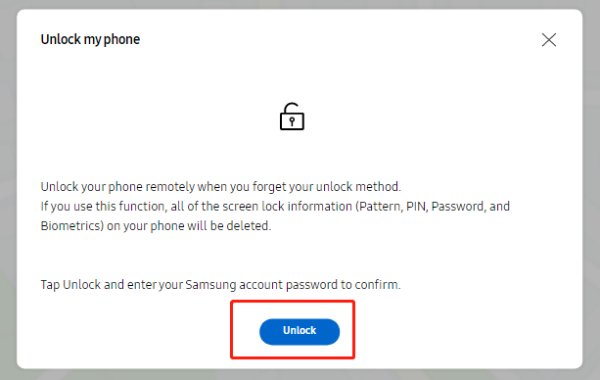
Paso 3: Ingrese su contraseña de Samsung en la siguiente ventana emergente y haga clic en el botón "Siguiente". para desbloquear el teléfono Samsung.

Parte 4. Preguntas frecuentes sobre cómo quitar bloqueo de pantalla en Samsung
P1: ¿Cómo quitar bloqueo de pantalla de Samsung sin restablecer ni perder datos?
Find My Device es un servicio gratuito de Google que puede ayudarte a localizar y bloquear tu teléfono sin perder los datos. También puede usarlo para evitar FRP si olvidó el pase de su cuenta de Google. Pero si está buscando una forma confiable y fácil de usar para quitar el FRP, le recomiendo usar UltFone para Android . Es una forma segura de evitar la pantalla de bloqueo temprana de Samsung sin perder datos.
P2: ¿Cómo quitar bloqueo de pantalla de Samsung usando la cámara?
Sí, este método se aplica exclusivamente a las versiones cinco y siguientes de Android. Sin embargo, es esencial comprender que no hay garantía de un resultado exitoso. La tasa de éxito de este enfoque puede ser bastante variable y es posible que los resultados no siempre estén garantizados. Encuentre más sobre cómo omitir la pantalla de bloqueo de Android usando la cámara.
P3: ¿Cómo quitar bloqueo de pantalla de Android mediante una llamada de emergencia?
Se habla mucho de una llamada de emergencia que intenta quitar la pantalla de bloqueo, pero este método sólo está disponible en Android 5.
No se preocupe, igual contamos con esta sección describe cómo utilizar llamadas de emergencia para quitar la pantalla de bloqueo de Android:
- Toca "Llamada de emergencia" en la pantalla de bloqueo.
- Luego, ingrese diez asteriscos (*). Luego seleccione estos asteriscos y péguelos aquí en todo momento hasta que el cuadro de entrada ya no resalte el texto.
- Vuelve a la pantalla de bloqueo e inicia la aplicación de la cámara.
- Desliza la barra de notificaciones y toca Configuración.
- Se le solicitará una contraseña. Continúe escribiendo asteriscos hasta que la interfaz de usuario de la pantalla falle. Entonces tendrás las credenciales en tu teléfono móvil.
Conclusión
Has aprendido cómo eliminar bloqueo de pantalla en Samsung sin perder datos. Pero el desbloqueo de Android con UltFone hace que sea mucho más fácil evitar el bloqueo de pantalla en cualquier dispositivo Samsung en unos minutos. Esta herramienta es segura de usar con una interfaz fácil de usar. Utilice UltFone para Android hoy para deshacerse de todo este desorden de la pantalla de bloqueo. Es muy recomendable por su fiabilidad y valoraciones.


